Se você tem uma rede wireless (Wi-Fi) e, mesmo com todos os cuidados de
segurança, ainda encontra penetras "usufruindo" do seu sinal, veja como
ocultá-la para que nenhum intruso consiga acessá-la. A conexão
continuará existindo, mas não será listada nas conexões ativas
disponíveis. Veja como:
Faça o download do Mandic Magic e descubra senhas de Wi-Fi em locais públicos
 Aumente a segurança na sua rede Wi-Fi (Foto: pond5)
Aumente a segurança na sua rede Wi-Fi (Foto: pond5)
Passo 1. Abra um navegador, digite o endereço do roteador Wi-Fi
(192.168.1.1, por exemplo) na barra de endereço e tecle “enter”. Essa
informação normalmente fica no corpo do aparelho ou no manual dele;
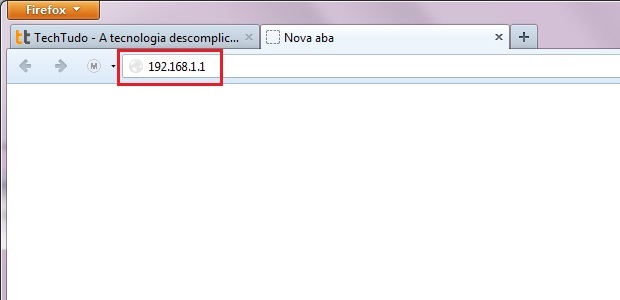 Digitando o endereço do roteador sem fio no navegador (Foto: Reprodução/Edivaldo Brito)
Digitando o endereço do roteador sem fio no navegador (Foto: Reprodução/Edivaldo Brito)
Passo 2. Será solicitado um usuário e senha, digite-os e tecle “enter”.
Essa informação também é padronizada e encontra-se no corpo do aparelho
ou no manual;
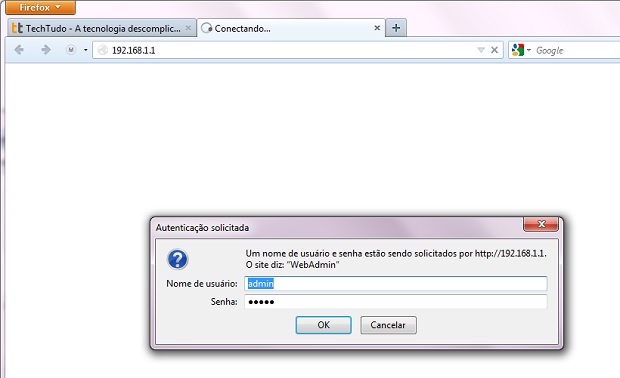 Digitando o usuário e senha para entrar no painel do roteador Wi-Fi (Foto: Reprodução/Edivaldo Brito)
Digitando o usuário e senha para entrar no painel do roteador Wi-Fi (Foto: Reprodução/Edivaldo Brito)
Passo 3. Dentro do painel de configuração do roteador, procure por uma
opção de configuração da rede sem fio. No aparelho usado nesse tutorial
essa opção é “WLAN Setting”, mas isso pode variar em cada dispositivo,
podendo ser “Wireless Setup”. Para saber a localização exata da
configuração de rede sem fio no painel de seu roteador, consulte o
manual dele;
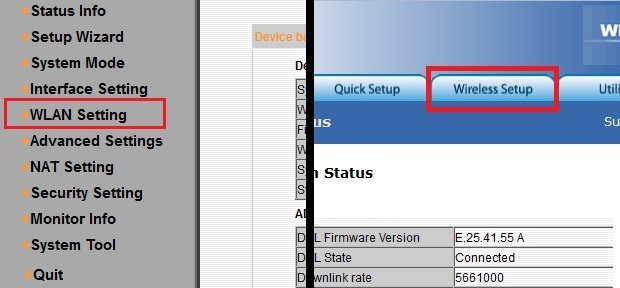 Local de configuração de rede sem fio em dois roteadores diferentes (Foto: Reprodução/Edivaldo Brito)
Local de configuração de rede sem fio em dois roteadores diferentes (Foto: Reprodução/Edivaldo Brito)
Passo 4. Dentro da tela de configuração da rede sem fio, procure pela
opção SSID. O nome dessa opção pode variar, podendo estar como “ESSID”,
“SSID name” ou simplesmente “SSID”. Consulte o manual do seu aparelho
para ter certeza. Depois, clique dentro do campo SSID e digite o nome
que deseja usar para identificar a sua rede;
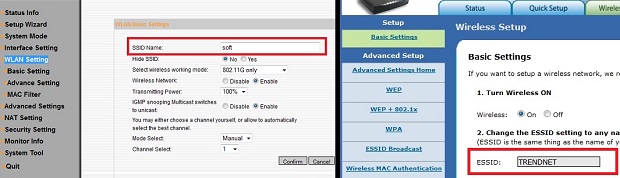 Acessando o SSID em dois roteadores diferentes (Foto/Reprodução/Edivaldo Brito)
Acessando o SSID em dois roteadores diferentes (Foto/Reprodução/Edivaldo Brito)
Passo 5. Ainda na área de configuração da rede, procure pela opção
“ocultar SSID”, ”Hide SSID” ou qualquer outro rótulo que indique a
função de ocultação do SSID (novamente, consulte o manual para saber o
nome correto). Marque a opção que permite esconder o SSID e depois,
clique no botão de confirmação que fica abaixo da tela de configuração. O
nome dele também costuma variar dependendo do dispositivo e fabricante,
podendo ser “Apply”, “Save changes”, “Confirm” ou qualquer outra
nomenclatura;
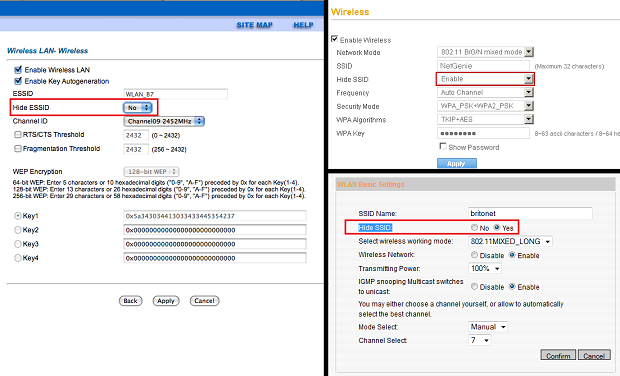 Ocultando o SSID em três roteadores diferentes (Foto/Reprodução/Edivaldo Brito)
Ocultando o SSID em três roteadores diferentes (Foto/Reprodução/Edivaldo Brito)
Passo 6. Feita e confirmada a alteração, todos os aparelhos que estavam
conectados na rede serão desconectados dela. Como o nome da rede mudou,
será necessário ir em cada um deles e conectar na rede. Para fazer isso
no Windows 7, clique no ícone de rede que fica ao lado do relógio do
Windows e quando aparecer a lista de redes sem fio, clique na opção
“outra rede” e depois no botão “Conectar”;
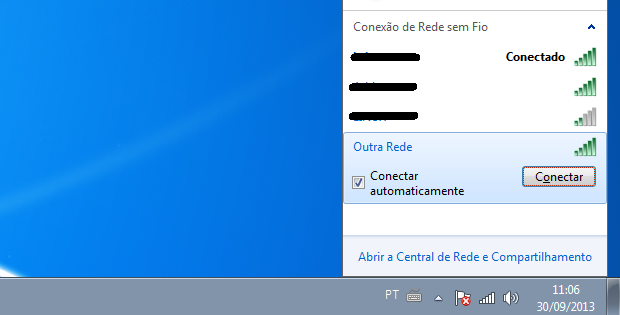 Conectando na rede oculta no Windows 7 (Foto: Reprodução/Edivaldo Brito)
Conectando na rede oculta no Windows 7 (Foto: Reprodução/Edivaldo Brito)
Passo 7. Na janela que aparece, digite o nome da rede e clique no botão “OK”, para continuar;
 Digitando o SSID da rede oculta (Foto: Reprodução/Edivaldo Brito)
Digitando o SSID da rede oculta (Foto: Reprodução/Edivaldo Brito)
Passo 8. Aparecerá uma outra tela pedindo a senha da rede, digite-a e novamente clique no botão “OK”, para continuar;
 Digitando a senha da rede oculta (Foto: Reprodução/Edivaldo Brito)
Digitando a senha da rede oculta (Foto: Reprodução/Edivaldo Brito)
Nenhum comentário:
Postar um comentário